Буфером обмена называется место промежуточного хранения данных при копировании их между различными приложениями или частями одного. Обычно он предоставляется операционной системой, но у отдельных программ может быть собственный буфер, доступный только для них. Стандартными составляющими операций являются функции: копировать (Ctrl+C), вырезать (Ctrl+X) и вставить (Ctrl+V), то есть перенос информации с места на место.
Помимо вышеназванных комбинаций горячих клавиш процедура копирования-вставки может осуществляться использованием контекстного меню, вызываемого правой кнопкой.
Где находится буфер обмена и как его посмотреть
Проще говоря, буфер обмена — это невидимая часть памяти, куда складывается скопированная информация, которую можно извлечь операцией вставки в определенное место обычно с тем же форматом. Он находится в оперативной памяти компьютера, является ее выделенной областью.
При этом вставить скопированные данные можно неограниченное количество раз. При новом копировании содержимое замещается новыми данными, а предыдущее содержание исчезает. После перезагрузки компьютера содержимое буфера, как и всей оперативной памяти очищается.
Просмотреть, что в нём содержится на данный момент можно с помощью специальных утилит. В Windows XP – «Папки обмена» («Clipboard Viewer») – запускается с помощью Пуск / Выполнить вносим туда «clipbrd.exe».
Здесь можно просматривать информацию, которая была скопирована в виде текста (RTF) или изображения в формате BMP (а также WMF и EMF).
В более поздних версиях (7, 8, 10) этой программы нет. Не беда, есть специальные программы для работы с буфером, о которых будет рассказано чуть ниже.
Как очистить буфер обмена
Процедура очистки в различных версиях Windows несколько различается.
В Windows XP
В XP версии легко очистить буфер с помощью вышеупомянутой утилиты clipbook viewer. Есть специальная кнопка очистки в виде крестика – выделяем содержимое и кликаем по ней.
Очистка через командную строку для Windows 7, 8, 10
В версиях, последующих за XP очистить буфер можно, используя командную строку. Чтобы каждый раз не запускать и не вводить команду для очистки, рекомендуем создать специальный ярлык.
После чего в окне написать команду:
Запускайте ярлык двойным кликом левой кнопки, когда требуется очистить буфер.
Для удобства можно закрепить его на панели задач.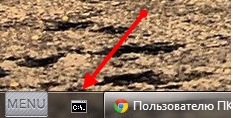
Программы для работы с буфером
Рассмотрим 3 наиболее популярных для этих целей программы.
Punto Switcher и CLCL
Программа от Яндекса, задача которой автоматическое переключения раскладки.
Требуемая функция включается установлением галочек на вкладке Дополнительных настроек.
Минусом этой программы является, то что в буфер можно скопировать только текст.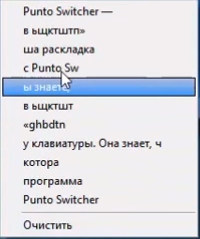
Вторая программа называется CLCL.
Она уже может хранить не только текст, но и изображения.
Использование Clipdiary
Следующая программа Clipdiary.
Отличается удобством и множеством настроек.



